-
엑셀(excel) 파일 저장 오류 해결 방법 정리각종 팁 2021. 3. 5. 23:49
엑셀(excel) 파일 저장 오류 해결 방법 정리에 대해 알아보겠습니다. 많은 분들이 이용하는 엑셀을 이용하는 일이 많을 겁니다. 회사에서 문서를 편집하거나 학생들이 자료를 정리하는 등 다양한 방법으로 사용 중이며 많은 분들이 꼭 필요하는 프로그램입니다. 하지만 엑셀을 이용하는 동안 사람을 굉장히 당황스럽게 하는 경우가 있습니다.
바로 엑셀 파일 저장 오류 팝업 창이 나올 때입니다. 열심히 작업한 자료를 저장하지 못한다면 여간 당황스러운 것이 아닐 겁니다. 그러면 어떻게 그 문제를 해결할 수 있는지 알아보겠습니다.
엑셀 파일 저장 오류 해결 방법
엑셀 파일을 저장할 때 오류가 생기면 굉장히 당황스러울 수 있습니다. 엑셀의 설정이 잘못됐거나 버전의 문제가 있을 경우 등의 다양한 원인으로 오류가 발생합니다. 아래에 3가지 방법을 통해서 해결이 가능할 겁니다.
1. 엑셀 설정으로 인한 오류 해결
엑셀을 저장할 때 설정을 확인해서 체크 박스를 해제하는 겁니다. 방법은 다음과 같습니다.
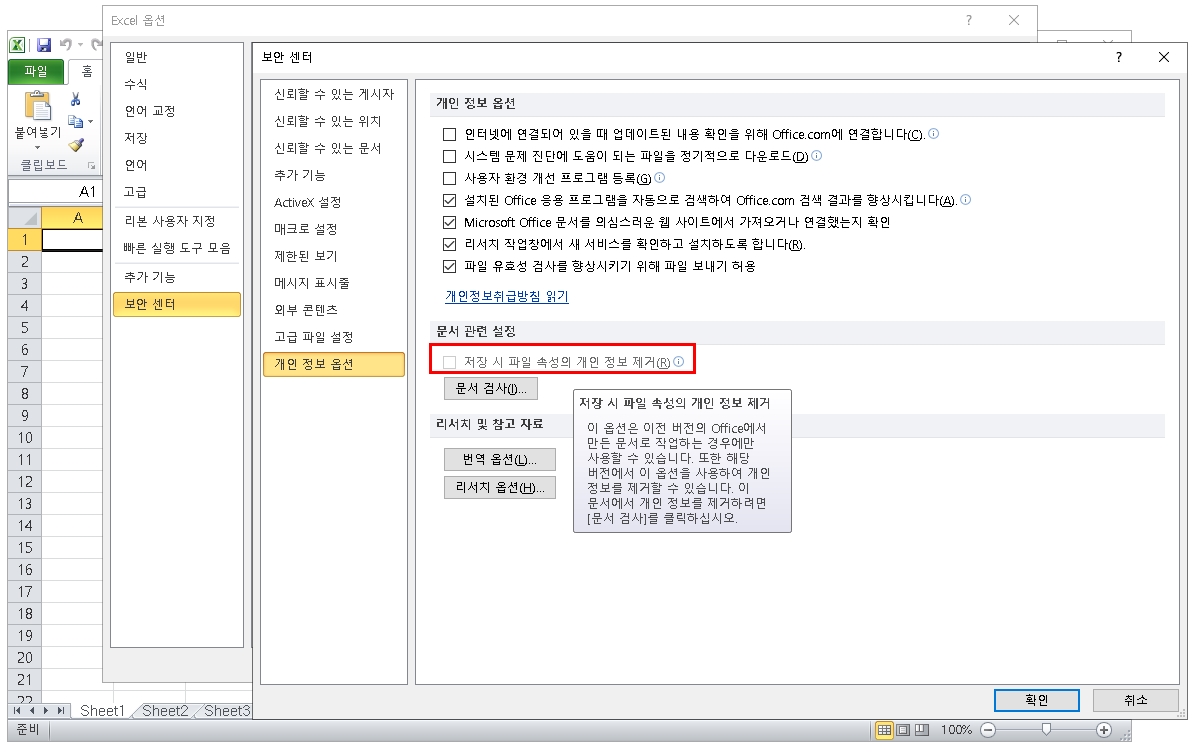
경로는 엑셀 메뉴 보안 센터 개인 정보 옵션 저장 시 파일 속성의 개인 정보 제거이며 체크 박스를 해제해줍니다.
2. 보안 프로그램 설정
엑셀의 프로그램 및 파일 검사 목록에서 엑셀 검사 목록을 제외시켜줍니다.
간단하게 검사 목록을 제거하면 됩니다.
3. 엑셀 버전의 문제
엑셀이 최신 버전인 지 확인해주고 정품으로 이용한다면 업데이트를 확인해주시면 됩니다. 체험판을 이용하거나 정품인증이 되어 있지 않다면 최신 버전 엑셀을 이용해주시면 됩니다.
위의 방법으로 진행이 되지 않으면 엑셀을 재설치하는 방법밖에 없을 것 같습니다. 하지만 이미 작업을 해놓은 상태라면 곤란할 수 있습니다. 그렇기 때문에 미리미리 엑셀을 최신 버전 상태로 만들어주고 작업 도중이라도 주기적으로 저장을 해서 저장이 안 되는 경우라도 피해를 최소화하는 것도 중요합니다.
엑셀(excel) 파일 저장 오류 해결 방법이 여러분들에게 도움이 되었으면 좋겠습니다. 이번 포스팅이 엑셀 작업을 하는 분들 중에서 오류가 생긴 분들이 해결되시길 바랍니다. 감사합니다.
Windows 10 다운로드 설치 미디어 USB 만들기